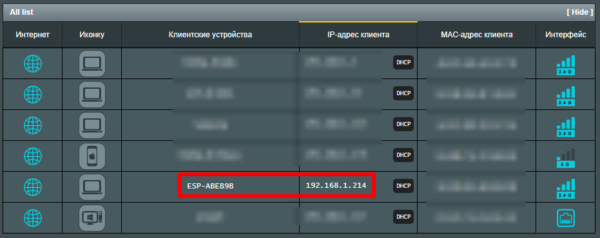- Circuits4you.com
- Arduino interfacing, circuits tutorials with code and ebooks, Step by step guides for all sensor modules used for arduino. Programming tips and tricks.
- ESP8266 Web Server AP (Access Point)
- Web Server Step by Step
- Step 1: Creating web server on ESP8266
- Program to connect to Access point and Make web server
- ESP as Access Point
- Web Server Handling
- Complete Program for Hello from esp8266 as Access Point
- Results
- Как создать точку доступа на ESP8266 за 5 минут. Управление по WI-FI
- Введение. Подключение к WiFi
- Подключение к роутеру
- Создание точки доступа
Circuits4you.com
Arduino interfacing, circuits tutorials with code and ebooks, Step by step guides for all sensor modules used for arduino. Programming tips and tricks.
ESP8266 Web Server AP (Access Point)
In this tutorial we are making ESP8266 as Access point and using it to make it web server. We have seen how to connect to WiFi Router and make web server in previous post.
A Web server is a program that uses HTTP (Hypertext Transfer Protocol) to serve the files that form Web pages to users, in response to their requests, which are forwarded by their computers’ HTTP clients.
To implement web server on ESP, there are two ways to make your first web server first connect to your WiFi router or make ESP as access point.
Web Server Step by Step
As we know that all web servers have a web page to be served.
Step 1: Creating web server on ESP8266
ESP can acts as access point and it can connect to access point or both.
First we make program to connect to WiFi hot spot (Access Point)
Program to connect to Access point and Make web server
We need these libraries to make web server.
ESP8266WiFi.h is required for doing all WiFi related functionalities such as connection, AP, etc.
WiFiClient.h this file is required to send request to web browser
ESP8266WebServer.h it handles all HTTP protocols
Define your SSID and Password of your WiFi router, where the ESP connects
//SSID and Password for ESP8266 const char* ssid = "your_ssid"; const char* password = "password";
Web server is on port 80, you can use other ports also, default HTTP port is 80, to open web page with different port number you have to enter port number after IP address. Ex. For port number 81 you have to type 192.168.2.2:81 in browser.
ESP8266WebServer server(80); //Server on port 80
There are two ways to make web server one is to connect to WiFi hot spot or make ESP as hot spot (Access Point). In this tutorial we are making ESP as AP.
ESP as Access Point
You may find that ESP is also visible as hot spot in previous example; you can hide its AP (Access point) using this command at the beginning of setup.
WiFi.mode(WIFI_STA); //This line hides the viewing of ESP as wifi network
In some application you may find that both AP and connection to WiFi router are useful for making configuration you use ESP8266 AP and for data sending to cloud use WiFi connectivity in that case use this command and both connections. This way you can access ESP web page with two different IP address.
WiFi.mode(WIFI_AP_STA); //Both hotspot and client are enabled
Third way is only access point, default is all AP and STA are enabled, to get only AP use this command.
WiFi.mode(WIFI_AP); //Only Access point
To start ESP as Access point you have to use this simple command
WiFi.softAP(ssid, password); //Start HOTspot removing password will disable security
To get IP address i.e. assigned to ESP8266 by your WiFi router use this command
IPAddress myIP = WiFi.softAPIP(); //Get IP address
Web Server Handling
When client request a web page by entering ESP IP address which data to be sent is handled by subroutine and that subroutine name is defined in server.on(path,subroutine_name).
server.on("/", handleRoot); //Which routine to handle at root location Example: If you have two pages you can define like this
Server.on(“/”,root); //192.168.2.2 (IP of ESP) this is root location
Server.on(“/page1”,First_page); //”192.168.2.2/page1” this is first page location
Server.on(“/page2”,Second_page); //”192.168.2.2/page2” this is second page location
You have three subroutines that handle client requests.
To start the server use this command
In main loop we handle client request
server.handleClient(); //Handle client requests
This subroutine is called when you enter IP address in web browser and hit enter. This routine sends the test “hello from esp8266” to web browser.
Complete Program for Hello from esp8266 as Access Point
/* * Hello world web server * circuits4you.com */ #include #include #include //SSID and Password to your ESP Access Point const char* ssid = "ESPWebServer"; const char* password = "12345678"; ESP8266WebServer server(80); //Server on port 80 //============================================================== // This rutine is exicuted when you open its IP in browser //============================================================== void handleRoot() < server.send(200, "text/plain", "hello from esp8266!"); >//=============================================================== // SETUP //=============================================================== void setup(void) < Serial.begin(9600); Serial.println(""); WiFi.mode(WIFI_AP); //Only Access point WiFi.softAP(ssid, password); //Start HOTspot removing password will disable security IPAddress myIP = WiFi.softAPIP(); //Get IP address Serial.print("HotSpt IP:"); Serial.println(myIP); server.on("/", handleRoot); //Which routine to handle at root location server.begin(); //Start server Serial.println("HTTP server started"); >//=============================================================== // LOOP //=============================================================== void loop(void) < server.handleClient(); //Handle client requests > Results
After uploading program take your mobile turn on WiFi and in WiFi setting Scan for hot spot you will find “ESPWebServer” hot spot connect to it with password “12345678” as we have given in program. After connecting to ESP hot spot, Open web browser in mobile phone and enter IP 192.168.4.1 you will see “hello from esp8266!” message. IP address can be found in serial monitor.
Web Server resultsIn next post we will see how to make ESP8266 Web Server and Load HTML Web Page.
Как создать точку доступа на ESP8266 за 5 минут. Управление по WI-FI
Давайте рассмотрим пример сканирования WIFI сетей.
Мы будем использовать библиотеку ESP8266WIFI.
Здесь ничего сложного. Запускается встроенная функция сканирования сетей и в цикле выводятся все найденные сети и уровень их сигнала. Затем ждём 5 секунд и снова сканируем.
У меня этот модуль нашёл сего 7 сетей. А вот ноутбук видит гораздо больше. Это говорит о том, что ESP встроенная в NodeMCU имеет гораздо меньшую чувствительность. А что можно было ожидать от антенны нарисованной на плате. Поэтому я в основном использую модули ESP-07 с керамической антенной и разъёмом для подключения внешней антенны. И к тому же ESP не видит сети с частотой 4 ГГц, а только 2,4 ГГЦ.
Теперь давайте рассмотрим второй пример.
Это создание своей точки доступа и вывод двух кнопок на страницу для управления светодиодом. Точно так же можно управлять не только светодиодами, но и различными нагрузками, например реле.
Для этого нам понадобится подключить несколько библиотек. Но они все входят в комплект ARDUINO ide и становятся доступными после того как вы выберете плату ESP.
Здесь мы пишем название своей новой сети. Я назвал её вот так, вы же можете называть как угодно.
И задаём пароль. Если вы не укажете пароль, то у вас будет открытая сеть и каждый сможет к ней подключиться. Оно вам надо?
Это html код который будет выводиться на странице. Это простой код который выведет две ссылки с надписями включить и выключить. А выше их будет отображаться статус указывающий текущее состояние светодиода. Включен или Выключен.
Дальше идут строчки кода которые в основном отвечают за вывод в ComPort. Я по возможности всё написал по русски, и думаю вам не составит труда разобраться что и за что отвечает.
Переходим на созданную сеть. У вас при первом подключении будет выведено окно для ввода пароля. Проверяем, чтобы не было ошибок с паролем, а иначе вы не сможете войти в эту сеть.
Дальше будет вопрос подключать ли общий доступ к устройствам. Можете выбрать что угодно. Я ответил ДА.
Вот мы и подключились к созданной нами сети.
Вводим IP адрес вашего устройства. И вы ничего не должны увидеть. У меня это просто загрузился кэш страницы. Нажимая на кнопки никакого результата на плате я не вижу.
Теперь нужно войти на локальный адрес самой ESP. Он вот такой 192.168.4.1
Вот теперь это уже реальная страница, что можно увидеть нажимая на кнопки. Как видите на плате включается и выключается светодиод. И как я уже говорил, это может быть реле и управлять большой нагрузкой.
Теперь переходим на свою обычную WIFI сеть. Обновляем страницу и видим, что доступ к интерфейсу пропал.
Ну и наконец третий пример.
Выведем UID номер карты на экран компьютера. Для этого загрузим следующий скетч.
Здесь у нас ещё прибавилось библиотек. Одну из них вам придётся установить, так как она не входит в комплект. Если не знаете как, о посмотрите последние видео о RFID модуле. Там подробно всё рассказано.
Мы будем работать с той же сетью, что и в предыдущем примере.
В этом HTML коде мы будем выводить номер карты которую прикладывают с считывателю карт. Это код из предыдущего видео, поэтому здесь рассказывать нечего.
Если в двух словах, то когда вы прикладываете карту к считывателю, то скетч считывает номер карты и отправляет его для вывода на web страницу.
Давайте посмотрим как это работает. Вводим IP адрес устройства и ничего не получаем. Так как мы находимся в своей обычной, домашней сети. Теперь переходим в созданную сеть. Перезагружаем страницу и всё мы не подключены. В следующем видео я расскажу как сделать так чтобы можно было видеть страницу из обычной WIFI сети, а если домашняя сеть пропадёт, то вы автоматически переключитесь на свою созданную сеть.
Переходим на локальный IP и видим текст и ожидание ввода карточки. Подносим карты к картридеру и видим, что их номера отображаются на странице.
На этом я заканчиваю это видео. Сегодня мы рассмотрели как создать точку доступа, просканировать все доступные сети. Поуправляли светодиодом из интерфейса браузера. Получили UID номер карты.
Если вам понравилось это видео, то не забудьте поставить лайк. Если есть какие вопросы или пожелания, то пишите их в комментариях
И поздравляю вас с Наступающим новым годом.
До встречи в новых видео.
Введение. Подключение к WiFi
ESP8266 – мощный китайский микроконтроллер с WiFi на борту. Это позволяет делать на его основе проекты с доступом в Интернет!
- Если вы уже работали с Arduino и первый раз держите в руках плату на базе esp8266 (в наборе GyverKIT это плата Wemos Mini) – обязательно изучите урок по особенностям данного микроконтроллера и отличиям от обычных плат Arduino.
- Для работы с Wemos нужно установить поддержку данных плат в Arduino IDE: на сайте набора в блоке Начало работы есть отдельная инструкция по настройке.
Работать с платой через WiFi есть два способа:
- Подключить плату к домашнему WiFi роутеру (режим STA) – для работы в локальной сети или через Интернет
- Настроить плату как точку доступа (режим AP) и подключиться к ней со смартфона
Подключение к роутеру
- Подключаем в скетч встроенную библиотеку ESP8266WiFi.h
- Переводим режим работы в STA через WiFi.mode(WIFI_STA) – необязательно, если до этого режим работы не изменялся
- Инициируем подключение к WiFi роутеру:
- Вызываем WiFi.begin(WIFI_SSID) – с указанием названия незащищённой сети (без пароля)
- Вызываем WiFi.begin(WIFI_SSID, WIFI_PASS) – с указанием названия сети и пароля
- Для удобства настройки можно вынести логин и пароль в начало программы через #define
После успешного подключения можно вывести IP адрес платы в локальной сети роутера при помощи WiFi.localIP() .
#include #define WIFI_SSID «Alex» #define WIFI_PASS «pass» void setup() < Serial.begin(115200); WiFi.begin(WIFI_SSID, WIFI_PASS); while (WiFi.status() != WL_CONNECTED) < delay(500); Serial.print("."); >Serial.println(«Connected»); Serial.println(WiFi.localIP()); > void loop()
Скриншот со страницы конфигурации роутера. Плата есть в списке подключенных устройств:
Создание точки доступа
- Подключаем в скетч встроенную библиотеку ESP8266WiFi.h
- Переводим режим работы в AP через WiFi.mode(WIFI_AP)
- Создаём точку доступа:
- WiFi.softAP(AP_SSID) – сеть без пароля. Указываем только имя
- WiFi.softAP(AP_SSID, AP_PASS) – сеть с паролем
#include #define AP_SSID «ESP» void setup() < Serial.begin(115200); WiFi.mode(WIFI_AP); WiFi.softAP(AP_SSID); >void loop()
Теперь можно подключиться к плате со смартфона как к точке доступа WiFi. Примечание: по умолчанию в своей сети плата имеет IP адрес 192.168.4.1